 テンプレートファイルを開きましょう。
テンプレートファイルを開きましょう。 |
| (1) |
メニューバーの[ファイル]−[開く]を選びます。[開く]ダイアログボックスで解凍する時に保存したフォルダを開き、テンプレートファイルを選んで[開く]ボタンをクリックします。
|
|
| (2) |
アップルメニューの[セレクタ]を選び、ダイアログボックスで使用するプリンタを選びます。
|
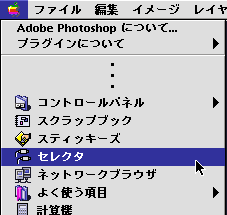
|
| (3) |
メニューバーの[ファイル]−[用紙設定]を選び、ダイアログボックスで使用する用紙のサイズを設定します。
|
|
|
|
|
※文字や画像をまったく変えない場合は、 へ進んでください。
へ進んでください。
|
 文字を入力しましょう。
文字を入力しましょう。 |
| (1) |
すでに入っている文字を消してから、好きな文字を入力します。
|
| (2) |
テキストフレームの位置を変える場合は、ツールパネルの[グラフィック]ツールを選び、テキストフレームをクリックして■で囲まれた状態になったらそのままドラッグします。 |
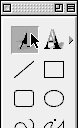
|
|
|
|
※テキストボックスを新しく作らない場合は、 へ進んでください。
へ進んでください。
|

